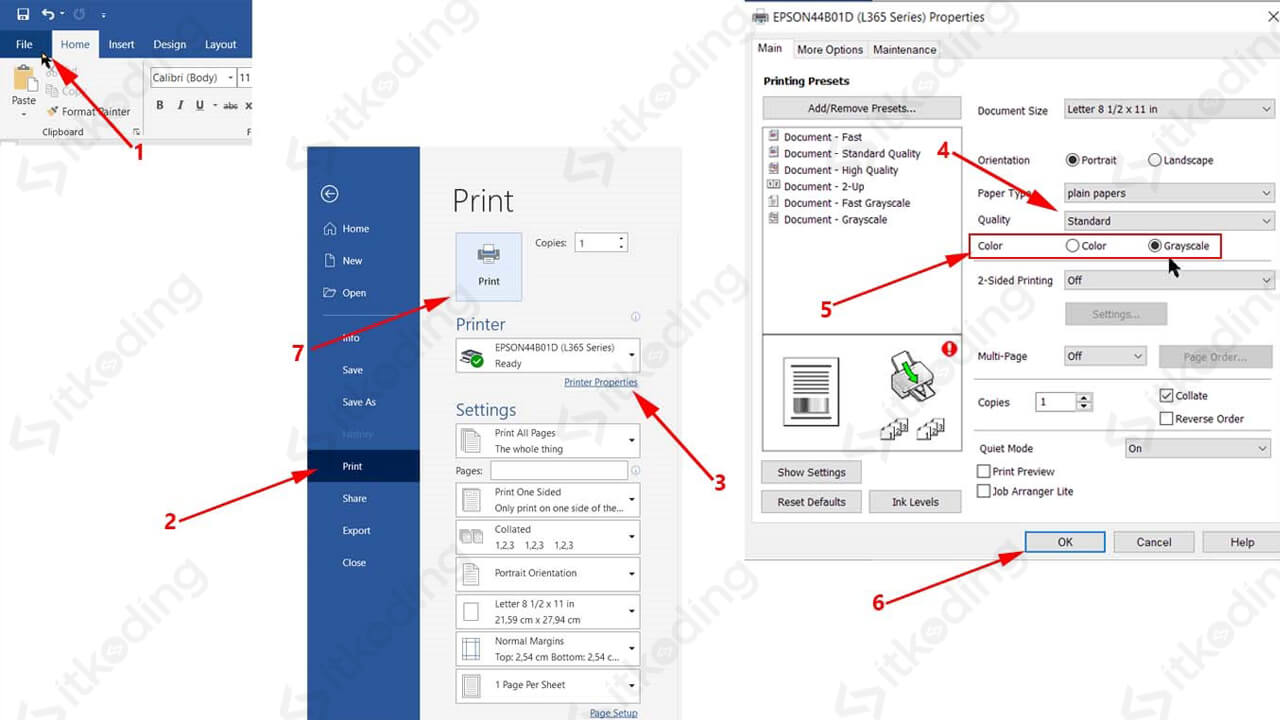Cara Ngeprint Hitam Putih - Halo, teman-teman! Apa kabar? Kali ini kita akan bahas tentang sesuatu yang mungkin sering kita lakukan sehari-hari, yaitu ngeprint. Tapi kali ini, kita akan fokus pada cara ngeprint hitam putih.
Bagi kamu yang suka menggunakan printer, pasti tahu dong kalau warna hitam putih sering digunakan untuk mencetak dokumen atau tulisan yang tidak memerlukan warna-warni cerah. Nah, yuk kita simak cara-cara ngeprint hitam putih yang super simpel!
Sebelum mulai ngeprint, ada beberapa persiapan yang perlu kamu lakukan. Pertama, pastikan printermu terhubung dengan baik ke komputer atau laptop. Biasanya, printer dilengkapi dengan kabel USB yang bisa langsung terhubung ke komputer. Jadi, pastikan kabelnya terpasang dengan benar.
Selanjutnya, periksa juga apakah printer sudah terinstal driver-nya di komputermu. Jika belum, kamu bisa mencari driver printer yang sesuai dengan merk dan tipe printer yang kamu gunakan. Setelah menginstal driver, restart komputer agar perubahan dapat berlaku.
Mengatur Pengaturan Cetak
Setelah semua persiapan selesai, sekarang saatnya kita mengatur pengaturan cetak untuk mencetak dokumen hitam putih. Biasanya, pengaturan ini ada pada aplikasi atau program yang kamu gunakan untuk membuka dokumen yang ingin dicetak.
- Buka dokumen yang ingin kamu cetak dengan menggunakan program yang sesuai, misalnya Microsoft Word atau Adobe Reader.
- Pilih menu "File" dan cari opsi "Print" atau "Cetak".
- Ketika jendela cetak muncul, cari pengaturan "Color" atau "Warna". Biasanya, pengaturan ini ada di bagian "Properties" atau "Preferensi".
- Ubah pengaturan warna menjadi "Grayscale" atau "Black and White". Ini akan mengubah semua warna dalam dokumen menjadi hitam putih.
- Setelah itu, kamu bisa mengecek preview dokumenmu untuk memastikan bahwa semua warna telah berubah menjadi hitam putih.
- Jika sudah sesuai, klik tombol "Print" atau "Cetak" untuk memulai proses pencetakan.
Menghemat Tinta
Cetak hitam putih juga bisa menjadi pilihan yang baik jika kamu ingin menghemat tinta printer. Printer hitam putih cenderung lebih hemat tinta daripada printer berwarna. Dengan mencetak dokumen dalam hitam putih, kamu bisa mengurangi penggunaan tinta warna yang tidak diperlukan.
Selain itu, ada beberapa tips tambahan yang bisa kamu lakukan untuk menghemat tinta saat ngeprint hitam putih:
- Gunakan font yang lebih tipis atau lebih kecil untuk mengurangi penggunaan tinta.
- Cetak hanya bagian yang benar-benar kamu butuhkan. Misalnya, jika hanya perlu beberapa halaman dari sebuah dokumen, kamu bisa memilih opsi "Print Range" dan memasukkan halaman-halaman yang ingin dicetak.
- Sebelum mencetak, pastikan kertas yang digunakan dalam kondisi yang baik dan tidak rusak. Kertas yang rusak bisa mengganggu hasil cetakan dan menyebabkan penggunaan tinta yang lebih banyak.
Pilih Kualitas Cetak yang Sesuai
Saat mencetak dokumen hitam putih, kamu juga bisa memilih kualitas cetak yang sesuai dengan kebutuhan. Biasanya, ada beberapa opsi kualitas cetak yang tersedia, seperti "Draft", "Normal", atau "High Quality".
Namun, jika kamu mencetak dokumen yang penting atau akan dibagikan kepada orang lain, disarankan untuk menggunakan opsi "Normal" atau "High Quality". Dengan menggunakan opsi ini, kamu akan mendapatkan hasil cetakan yang lebih jelas dan tajam.
Periksa Level Tinta
Sebelum mencetak, pastikan untuk memeriksa level tinta dalam cartridge printer. Cetak hitam putih membutuhkan tinta hitam yang cukup. Jika level tinta hitammu rendah, ada kemungkinan hasil cetakan tidak akan optimal. Jadi, pastikan untuk mengganti cartridge tinta hitam jika diperlukan agar hasil cetakan tetap bagus.
Gunakan Kertas yang Sesuai
Pemilihan kertas yang tepat juga penting dalam mencetak hitam putih. Gunakan kertas yang dirancang khusus untuk mencetak dokumen hitam putih. Kertas jenis ini biasanya lebih cocok untuk tinta hitam dan memberikan hasil cetakan yang lebih baik.
Hemat Kertas dengan Duplex Printing
Jika kamu mencetak dokumen yang panjang dan hanya membutuhkan satu sisi, pertimbangkan untuk menggunakan fitur "Duplex Printing" atau mencetak pada kedua sisi kertas. Hal ini akan membantu menghemat kertas dan membuat cetakanmu lebih efisien.
Menjaga Printer dalam Kondisi Baik
Terakhir, jangan lupa untuk menjaga printer dalam kondisi baik. Bersihkan printer secara teratur dan pastikan untuk mengikuti petunjuk perawatan yang diberikan oleh produsen. Dengan merawat printer dengan baik, kamu dapat memastikan hasil cetakan yang lebih baik dan umur printer yang lebih panjang.
Kesimpulan
Cetak hitam putih bisa menjadi pilihan yang praktis dan hemat, terutama untuk dokumen-dokumen yang tidak memerlukan warna. Dengan mengikuti tips dan langkah-langkah yang disebutkan di atas, kamu dapat mencetak dokumen hitam putih dengan mudah, hemat tinta, dan hasil cetakan yang bagus.
Jadi,sobat mikirpedia.com jangan ragu untuk mencoba cara ngeprint hitam putih ini. Semoga artikel ini bermanfaat bagi kamu yang ingin mencetak dokumen dalam warna hitam putih. Terima kasih telah membaca dan sampai jumpa di artikel selanjutnya!
Jika dokumen yang kamu cetak hanya untuk penggunaan pribadi atau referensi pribadi, opsi "Draft" bisa menjadi pilihan yang baik. Opsi ini akan menghasilkan cetakan dengan kualitas yang lebih rendah, tetapi juga akan menghemat tinta.